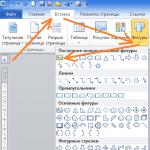Internetul este conectat, dar nu funcționează: cauze externe. Wi-Fi este conectat, dar Internetul nu funcționează. Ce să fac? Reinstalarea driverelor de rețea și verificarea firewall-ului
Există mai multe motive pentru care Wi-Fi este fără acces la Internet.
Adesea, problemele sunt încheiate în routere și puncte de acces, dar există cazuri în care defecțiunea este serviciile instalate în sistemul de operare.
Cum să recunoașteți cauza problemei, citiți mai departe.
Definirea necazurilor
Mai întâi trebuie să aflați ce fel de etapă de conectare a avut o problemă.
Pentru a vă asigura că problema este de a configura routerul, trebuie să încercați să vă conectați la rețeaua Wi-Fi printr-un alt laptop sau smartphone.
Dacă eroarea dispare și conectarea la Internet este prezentă pe un alt dispozitiv, utilizatorul învață că trebuie să configurați adaptorul Wi-Fi în laptopul în sine.
În cazul în care accesul la rețea nu a fost primit de la niciun dispozitiv, va fi necesar să căutați probleme în router, punct de acces, modem sau furnizor de internet.
De asemenea, trebuie să încercați să conectați rețeaua cu ajutorul unui cablu de rețea, ocolind routerele. Acest lucru va determina mai precis problemele.
Dacă aveți acces la Internet pe cablu, este necesar să modificați setările routerului în sine sau la punctul de acces, dacă nu, problema în modem (dacă este disponibilă) sau furnizor.
Oprirea accesului la rețea din partea laterală a furnizorului
Uneori, din motive pentru defecțiuni sau lucrări tehnice, se poate observa un triunghi galben, care observă utilizatorul despre o conexiune la internet limitată.
În cazul în care setările echipamentului nu au fost efectuate, dar accesul, totuși, au dispărut, cel mai probabil, problema din partea furnizorului.
În acest caz, este necesar să se găsească numărul de telefon al companiei, care de obicei este înregistrat în contract și prin apelarea, pentru a întreba despre cauzele defectuosului.

Bacsis! Dar nu trebuie să vă grăbiți imediat să formați operatorul furnizorului dvs., să reporniți mai întâi routerul, deoarece suportul tehnic este exact ceea ce va oferi să se facă mai întâi.
Dacă se obține resursele încărcate și accesul la contul personal, acest lucru va însemna că conexiunea la Internet este limitată în mod intenționat de către furnizor, poate pentru neplată.
În cazul în care site-ul nu funcționează, merită să se deplaseze la un apel către operatorul de asistență tehnică.
Setări sistem de operare
Dacă punctele de acces sunt vizibile în sistem pe un laptop, reinstalarea driverului nu va fi necesară.
Când adaptorul Wi-Fi este conectat cu succes la rețea, dar în tava de sistem există un triunghi galben care informează despre conexiunea la internet limitată, care este necesară, care, dacă configurați sau nu reușiți în mod incorect, poate provoca o operațiune problemă similară.


Opțiunea optimă pentru verificarea performanței pe Internet va fi de a încărca sistemul pe un laptop în modul sigur cu drivere de rețea.
Pentru a face acest lucru, va trebui să mergeți la setările sistemului apăsând combinația de taste în Windows "Win + R" și să executați cererea MSCONFIG.

După aceea, se deschide fereastra "Configurare sistem". Este necesar să mergeți la fila "Încărcare", unde trebuie să observați "modul de siguranță" cu parametrul "Network".
Dacă aveți acces la Internet cu această opțiune, trebuie să porniți un laptop în mod normal, eliminând parametrii instalați mai devreme și apoi dezactivați aplicațiile care afectează funcționarea rețelei.
Cel mai probabil, poate fi recent instalat sau actualizat programe.

Optimal pentru această opțiune va fi programul Dr.Webcuureit! Pentru Windows, deoarece nu necesită instalare, gratuit și conține întotdeauna o bază de date relevantă.
Configurarea routerului
Dacă accesul la Internet lipsește pe mai multe dispozitive, problema se află în setările routerului, care distribuie incorect conexiunea.
Poate apărea la resetarea parametrilor instalați pentru furnizorul curent.
Pentru a le restabili, va fi necesar să se deschidă o descriere a configurației pe site-ul companiei care oferă Internetul.
De asemenea, toți parametrii necesari pentru depunerea la router sunt adesea atașați la contract încheiat la serviciile de conectare.
În cazul în care routerul a fost cumpărat indiferent de furnizor, instrucțiunile pentru care vor fi cele mai probabil pe site.
Va fi necesar să se găsească resursele producătorului de echipamente. De asemenea, documentația este întotdeauna prezentă în cutie cu un router.
Secvența de acțiuni pentru realizarea setărilor la routerul D-LINK DIR-600:
- deschideți parametrii introducând IP-ul său la bara de adrese Windows Browser sau la alt sistem de operare;

- introduceți numele de utilizator și parola (implicit au o valoare de administrator);
- În expertul fără fir, configurați numele și parola conexiunilor Wi-Fi;


Numele rețelei Wi-Fi
- mergeți la fila din meniul orizontal inferior "Setări avansate", faceți clic pe elementul WAN situat în secțiunea de rețea;
- dacă aveți un profil de conectare, apăsați de două ori pentru a efectua setări dacă lipsește adăugat nou.

- În fereastra care se deschide, efectuați și salvați setările care sunt listate pe site-ul producătorului.
De asemenea, pentru acest model al routerului, o opțiune de configurare simplă este disponibilă prin apăsarea elementului click'n'connect din meniul principal.
Cu toate acestea, cu unii furnizori, el nu poate lucra corect.
În mod prestabilit, de la un laptop sau computer atunci când utilizați conexiuni Wi-Fi, Internetul și rețeaua trebuie conectate automat. Utilizatorul nu trebuie să se gândească la ce și unde să porniți modul în care lucrați cu Internet prin cablu.
Aici, unul dintre principalele avantaje ale acestei conexiuni este posibilitatea de includere din prima secundă, fără așteptări.
Dar se întâmplă că nu este posibil să se conecteze automat la serverul proxy. Cum arată și ce să facă un nou nou nou venit în comunitatea de Internet în acest caz. Motivul pentru o astfel de problemă este ascuns în setările de conectare la serverul proxy. Le-ai putea schimba:
- din întâmplare - o combinație de chei sau cu o dezactivare bruscă (în absența neîntreruptă) etc.;
- datorită virusului, setările sunt foarte des zboruri datorită sfârșitului software-ului rău intenționat (software).
Ce arăți ca erori de conectare cu un server proxy?
Complexitatea acestor probleme este aceea că atunci când internetul este conectat, care se va uita la linia de comandă, atât activată, cât și chiar vor fi torrenți la muncă și Skype poate funcționa, dar va fi imposibil să începeți să lucrați în nici o fereastră. Se va deschide, dar nu se încarcă. Oriunde va fi scris că nu există nicio legătură cu serverul proxy.
Semnătura poate fi în limba engleză, în limba rusă. Numai o filă sau diferite browsere se pot deschide. Și poate o astfel de eroare să cadă în toate browserele.
Nu există nicio legătură cu serverul proxy, înseamnă că o conexiune automată cu o rețea care nu necesită intervenție umană este întreruptă undeva.
Nu există conexiuni la server
O remarcă importantă - problemele automate de conectare nu sunt legate de sistemul de operare (OS). Prin urmare, nu poate exista nici o problemă aici. Diferența va fi mică numai în corectarea unei astfel de probleme în diferite operațiuni --7 sau 8 sau 10.
În acest caz, principalul lucru nu este de a testa, nu spune că reparațiile vor costa mulți bani. Și nu este necesar, în impulsul de impasibil și cu un cap fierbinte începe cu:
- Reinstalarea browserului (browserului);
- Reinstalarea întregului sistem de operare.
Corectarea erorii de conectare pe exemplul unui crom browser
Pentru a corecta erorile cu un server proxy în orice browser, primul lucru pentru a găsi utilizatorul este setări simple.
După apăsarea butonului, se deschide fereastra de setări. Dar ele nu pot fi afișate. Prin urmare, trebuie să vedeți utilizatorul pe fereastră și dacă nu există ceva cu semnătura serverului proxy, faceți clic pe butonul Schimbați setările serverului Proxy. Apoi, utilizatorul va vedea pe ecran o fereastră în care ar trebui să alegeți să modificați setările de Internet.
Se va deschide automat la parametrul de conectare (dacă nu, trebuie să îl selectați) și apoi apăsat butonul - Configurarea rețelei.
După ce utilizatorul într-o fereastră nouă trebuie să punem o marcă de verificare pe parametrul de definiție a parametrului automat și faceți clic pe OK, pentru a corecta conexiunea.
Apoi butonul Apply este apăsat și puteți verifica corectarea erorilor. Mozilla lucrează la o schemă similară. Dar sfârșitul procedurii este ușor diferit. Prin setările sunt în plus, atunci rețelele sunt deja selectate pentru a configura. Asigurați-vă că ați ales elementul fără un proxy. Va fi mai bine în acest fel.
Corectarea prin proprietățile browserului
După toate browserele, utilizatorul a corectat setările de închidere în rețea, trebuie să actualizați conexiunea prin Windows. Pentru aceasta, se efectuează o astfel de secvență de acțiuni:
- Prin panoul de pornire și control, sunt selectate proprietățile browserului.
- În fereastra nouă care apare, conexiunea automată la proxy este selectată din nou (fereastra va fi una la una, ca atunci când este fixată în Google Chrome). Și se fac modificări.
Verificarea conexiunii la internet
Și acum puteți încerca să ajustați conexiunea automată la rețele prin instrumentele disponibile în sistemul de operare. Pentru aceasta, este selectat start, apoi panoul de control și centrul de gestionare a rețelei.
Centrul de control al rețelei
Apoi trebuie să selectați - modificați setările adaptorului. Apoi, va trebui să aduceți mouse-ul la eticheta "Conexiune peste rețeaua locală" și selectați Proprietăți, după ce faceți clic pe butonul din dreapta al mouse-ului.
În legătură cu rețeaua locală, în fila Network, trebuie să marcați marcajul de verificare sau să evidențieți șirul. Internet Protocol Versiunea 4 (TCP / IPv4). Și cum să faceți întotdeauna clic pe OK.
Apoi, trebuie să faceți o linie activă cu conexiunea, să vă ridicați pe ea și apăsați butonul de proprietate ușor mai mic. Va apărea o nouă fereastră. De asemenea, trebuie selectat automat și adresele IP și DNS.
Doar în cazul în care, puteți începe prin linia de comandă următoarea frază - IPCONFIG / FLASHDNS. Dar acest lucru necesită drepturi administrative.
Corectarea erorilor de virusuri automate de conectare
Mai rău, lucrurile se vor confrunta dacă setările automate au fost separate din cauza unei defecțiuni, opriți lumina sau nu la capătul virusului curățat. Apoi, calculatorul va trebui să "trateze". Setările pentru cauza virusului pot zbura în două cazuri:
- După verificarea antivirusului;
- Datorită virusului viu.
Puteți remedia astfel de erori cu același antivirus. Dar programul trebuie să fie mai ușor de invadat setările, de exemplu, acest AVZ.
În acest program, ar trebui să selectați recuperarea sistemului a setărilor sistemului și puneți toate casetele de selectare, exact ca în figura de mai jos. Apoi, ar trebui să faceți clic pe efectuați operații marcate.
După aceasta, puteți descărca din nou browserul și puteți încerca dacă se deschid paginile de internet.
În ceea ce privește programele antivirus direct, în acest caz este mai bine să se utilizeze mai bine dame de unică folosință, fără o instalare constantă pe un computer. Poate fi:
- Kaspersky remontal instrument;
- Dr.Web.
Curățarea registrului - ca opțiune de fixare a conexiunii automate la rețea
O altă opțiune de fixare a conexiunii automate - curățați registrele.
În linia de operare, fereastra OS este recrutat HKEY_LOCAL_MACHINE \\ Software \\ Microsoft \\ Windows \\ Currentversion \\ Windows \\
În fereastra care se deschide, trebuie să verificați dosarul sau fișierul Appinit_dlls. Nimic nu ar trebui să fie în ea!
În versiunea de 10 OS, acest fișier va fi numit AutoAdminlogan.
Toate opțiunile posibile pentru conectarea la un server proxy sunt mutate. Dacă nu a ajutat nimic, ar trebui să-i suni pe Maeștri. Deci, sa întâmplat cu computerul mai serios setări de zbor.
Conectarea mesajelor de eroare a eșuat - ce să faceți?
O altă problemă cu conectarea la rețele și cu lucrări pe rețelele sociale. Foarte des, atunci când se încarcă site-urile de pe Internet, apare o fereastră enervantă a unui astfel de conținut:
Conectarea a eșuat eroare
Această eroare poate fi menționată foarte des ca eroare de conexiune. Astfel de inexactități ar trebui să fie amintite la căutarea. Este doar opțiunea magică atunci când puteți intra pe unele site-uri, iar pe alții bate această eroare. Nu există cel mai probabil motive pentru virus. În majoritatea cazurilor, o astfel de problemă cauzează:
- Blocarea ecranului de rețea (interzice accesul la site sau site-uri);
- Preoți de comunicare (fără legătură cu site-ul);
- Antivirus mașină interzice acest site;
- Modificarea setărilor de la furnizorul de servicii Internet.
Pentru a rezolva problema cu ecranul de rețea, va trebui să activați și să dezactivați brandmaerul. În cazul blocării siturilor datorate antivirusului inclus, va trebui să deconectați o astfel de blocare a antivirusului. Așa se poate uita la Avaste. Tot ce aveți nevoie este să actualizați antivirusul pentru a elimina legăturile de blocare.
Actualizarea semnăturii
Și dacă nu există nici un adevăr în versiunea propusă, rămâne doar să sunați la furnizor și să aflați dacă nu există o muncă profilactică. Da, și există această opțiune pe care au tăiat firele din curte sau utilizatorul nu a plătit pentru servicii.
Setarea accesului la rețea și opriți-l pe Windows 7.8, 10
Conectarea la o rețea de calculatoare sau laptop poate fi efectuată în două moduri:
- printr-o rețea cu fir;
- printr-o rețea fără fir utilizând Wi-Fi.
Dar, pe lângă aceste nuanțe, există un alt tip de sistem de operare care trebuie luat în considerare. Și dacă cele șapte și opt modificări sunt similare unul cu celălalt, atunci primele zece pot fi dificultățile lor.
Cu privire la modul de conectare a conexiunii la Internet printr-un cablu cu fir și printr-o rețea fără fir pentru 7 Windows, este foarte detaliat și disponibil publicat oficial pe Windows. Versiunea 8 este conectată la Internet este necesară aproximativ aceeași.
Astfel, utilizatorul nu este confuz și nu va fi pierdut, dacă brusc computerul pornește în jur, despre pagini inaccesibile. Va fi destinat mai întâi să încercați în mod independent toate metodele de mai sus și numai apoi să mergeți la atelier.
Destul de des, când este conectat la Internet, puteți vedea mesajul "rețea neidentificată fără acces la internet".
Evident, aceasta indică faptul că este imposibil să se conecteze la rețeaua mondială.
Mai mult, un astfel de mesaj poate fi văzut atât atunci când este conectat direct, prin cablu și când este conectat prin WiFi. Aspectul său nu depinde de faptul dacă laptopul este utilizat sau de un PC cu drepturi depline.
Mai mult, poate apărea atunci când este conectat printr-un telefon sau tabletă. Prin urmare, ar fi util să dau seama de ce apare o astfel de eroare și ceea ce se poate face cu acesta.
Toate multe sfaturi pe care le împărțim în două categorii - când sistemul scrie un astfel de mesaj când este conectat direct și când este conectat prin WiFi.
Decizie. Când este conectat direct
În acest caz, eroarea va arăta așa.
În general, dacă utilizați o conexiune directă, atunci cea mai frecventă cauză a unei astfel de probleme este problema laterală a furnizorului.
Verificați că este foarte simplu - dacă nu ați schimbat nici o setare și, de ceva timp, totul a funcționat bine, înseamnă că motivul este în acest sens.
De asemenea, puteți verifica prin conectarea cablului la un alt dispozitiv sau prin router - dacă problema nu este eliminată, motivul nu este în acest sens.
Dar, dacă tot același lucru, modul de rezolvat este doar unul și este de a apela la furnizorul său și de a apela un specialist la domiciliu.
Parametrii IPv4 invalid
O altă cauză foarte frecventă a unei astfel de probleme în sistemele Windows este eșecul protocolului IPv4. Pentru a remedia această problemă, trebuie să faceți următoarele:
- Mergeți la "Centrul de gestionare a accesului la rețea și acces partajat". Se face foarte simplu - trebuie să faceți clic pe butonul drept al mouse-ului de pe pictograma conexiunii la rețea din panoul de lansare rapidă. După aceea, alegeți elementul dorit.
Arată totul așa cum se arată în imagine.
- Selectați elementul "Schimbați setările adaptorului" din partea stângă a ferestrei care a fost deschisă.

- Făcând clic pe butonul din dreapta al mouse-ului de pe conexiune și selectați elementul "Proprietăți".

Notă: Este posibil în cazul dvs. rețeaua va fi numită diferit. Este necesar să se uite la modul în care se numește atunci când încercați să vă conectați, adică în fereastra prezentată în figură. Aceeași conexiune trebuie selectată în meniul afișat în figură.
- O fereastră prezentată în figura A. Este necesar să se selecteze elementul "Versiunea Internet 4 (TCP / IPV4)" (este evidențiată în roșu) și apăsați butonul "Proprietăți" (evidențiat verde). După aceea, fereastra acestei specii se va deschide, după cum se arată în figura B.
Este necesar să se asigure că pe elementele de primire automată de date (acestea sunt evidențiate cu cadre galbene) sunt căpușe. În majoritatea cazurilor, trebuie să fie așa. Dar, în acest stadiu, ar fi util să luăm tratatul lor cu furnizorul.
Este posibil ca furnizorul să impună că există date speciale. În acest caz, este necesar să puneți căpușe în câmpurile evidențiate în albastru și să introduceți date din contract în câmpuri cu aceeași culoare. După toate manipulările, apăsați butonul "OK".

Dacă nu este conectat nimic, puteți încerca să reporniți computerul. Nu ajută? Dați-i drumul!
Probleme TCP / IP
De asemenea, cauza erorii descrise mai sus poate fi eșuată în setările protocolului TCP / IP.
Cea mai eficientă modalitate de a exclude această opțiune este să resetați pur și simplu toate aceste setări.
Acest lucru se face după cum urmează:
- Rulați promptul de comandă în numele administratorului. Facilitează următoarea secvență de acțiuni:
- Deschideți meniul "Start" (în figura este evidențiată în roșu);
- Faceți clic pe "Toate programele", găsiți folderul "Standard" acolo (afișat de un cadru portocaliu);
- Pe "linia de comandă" (evidențiată în verde) făcând clic pe butonul din dreapta al mouse-ului;
- Selectați elementul "Startup în numele administratorului" (evidențiat în albastru).

- Noi scriem acolo după cum urmează: "Netsh IP IP reset resetlog.txt" După cum se arată în imagine. Apăsați ENTER și reporniți computerul.

Prompt: Inscripția de mai sus poate fi copiată direct de aici folosind combinația de taste.Ctrl + C.Și pe linia de comandă este necesar să faceți clic pe mouse-ul drept în locul liber și să faceți clic pe "Paste".
Dacă o astfel de modă dintr-un anumit motiv nu se poate face, puteți descărca o utilitate specială pentru resetarea setărilor TCP / IP la suport.microsoft.com/kb/299357.
După descărcare, este suficient doar pentru a alerga, programul va face totul.
Probleme cu DHCP.
Pentru a verifica această opțiune, trebuie să rulați linia de comandă la metoda descrisă mai sus și să scrieți acolo "ipconfig".
Dacă, în apropierea inscripției, "gateway-ul principal" (în figura este accentuat) va fi scris "169.254. [Orice număr]. [Orice număr]" este cel mai probabil problema este în DHCP.

Pentru a remedia această problemă, procedați în felul următor:
- Mergem la managerul de dispozitive. Pentru a face acest lucru, în meniul Start, începem meniul "Panoul de control" (afișat în albastru în figură). După aceea, în șirul de căutare (evidențiat în roșu), scrieți "Device Manager".
Porniți unul, lângă care "actualizarea driverelor de dispozitiv" (evidențiate verde).

- Managerul găsește elementul "Adaptoare de rețea" (în figura va fi accentuată), pe cont propriu (poate fi suplimentar - virtual, dar virtualul este de obicei scris "virtual") făcând clic pe butonul drept al mouse-ului și selectați " Proprietăți "(subliniat în roșu).
În meniul care se deschide, mergeți la fila "Avansat", găsim elementul "Adresa de rețea" și în câmpul "Valoare" (evidențiat în albastru), scriem orice cifră de 16 biți la 12 caractere. Puteți scrie astfel cum se arată în imagine. Faceți clic pe "OK".

- Deschideți linia de comandă descrisă mai sus și scrie "IPCONFIG / RELEASE", apăsați ENTER, apoi "Ipconfig / Renew" și Intră din nou.

- Reporniți computerul.
Dacă toate acestea nu ajută, rămâne un lucru de a apela operatorul și să solicite ajutor.
Important: Pentru toate metodele descrise, a fost utilizată o interfațăWindows.7, în alte versiuni ale sistemului de operare, tipul de ferestre poate fi oarecum diferit, dar esența rămâne aceeași.
Salutări pe blogul tău. Cel care a abonat la site-ul de știri, probabil a observat că undeva acum câteva săptămâni am scris despre ce să fac dacă nu există internet pe computer și apare o pictogramă. Multe acest articol, au ajutat chiar să facă față celor mai multe probleme cel puțin cumva legate de accesul la internet.
Dar aici vom analiza acest subiect cu mai multă atenție și vom lua în considerare tot felul de inconveniente din cauza căruia internetul nu funcționează prin cablu. Vom învăța cum să diagnosticam corect problema și ce pot fi luate pentru ao elimina, precum și vor înțelege în ce cazuri problema cu fierul computerului și în ce sistem software.
Prin urmare, dacă ați conectat cablul la un computer și nu există internet, atunci să nu tragem cauciucul și să începem să căutăm cauza acestei defecțiuni.
Internetul nu funcționează conectat prin cablu sau fără acces la Internet
Fiecare utilizator care cel puțin o dată lucrat la calculator știe că, dacă a apărut un triunghi galben pe pictograma rețelei, înseamnă că există unele probleme cu conexiunea sau este în general absentă. Sa întâmplat că utilizatorii se confruntă cel mai adesea cu această problemă atunci când navighează pe Internet. De aceea, să începem cu ea.
1. Desigur, primul lucru vă voi sfătui cea mai simplă soluție a problemei este repornirea obișnuită a computerului. Poate că unele dintre aceste sfaturi vor părea ciudate și proaste, dar această soluție ajută la combaterea majorității problemelor asociate cu Internetul și nu numai.
2. Apoi, încercăm să tragem cablul de pe cardul de rețea, așteptând câteva secunde și introduceți-l înapoi. Primirea unei adrese de rețea trebuie să înceapă după care computerul va primi IP și conectarea la Internet trebuie restabilit. Dacă nu a ieșit nimic, nu disperați și du-te la următorul articol.

3. Acum, mergi la conexiuni de rețea, încercați să dezactivați " Ethernet."Și întoarce-l înapoi. Uneori acest lucru este suficient pentru a scăpa de icoana "".

4. Dacă nu efectuați internetul conectat printr-un cablu conectat la cealaltă parte la un router Wi-Fi, atunci în acest caz efectuăm următorii pași. În primul rând, scoateți puterea (220V) de la router și introduceți-o să o introducă înapoi, așa că vom rula repornirea punctului de acces Wi-Fi. După aceea, asigurați-vă că reporniți computerul, trebuie să câștige totul.

Cu o problemă similară, am început să întâlnesc în rețeaua de domiciliu, nu mi-am dat seama încă, dar ca o soluție temporară am avut o opțiune pe care tocmai ați citit-o.
Când găsesc motivul pentru care voi împărtăși cu siguranță acest lucru în acest articol sub forma unui supliment.
5. Următoarele sunt de a testa setările adresei IP. Majoritatea furnizorilor de astăzi funcționează cu chitanță automată IP, respectiv, aceleași setări trebuie să fie expuse și în conexiunea dvs.
Mergi la " Centrul de gestionare a rețelei"Faceți clic pe adaptoare de rețea și găsiți o conexiune la rețea.

Proprietăți de deschidere, conexiuni, după cum se arată mai jos, mergeți la punctul " Internet Protocol IPv4.».


Acolo pentru o funcționare normală, trebuie să stabilim puncte pe parametru " Adresa IP automată" Faceți același lucru și cu serverele DNS.

Nu uitați, consolidați toate modificările făcând clic pe toate ferestrele " O.K».
Dacă nu ați lucrat până la acest internet, care a fost conectat prin cablu, apoi după instalarea parametrilor necesari, totul ar trebui să fie bun.
Dar, din cealaltă parte, nu există câțiva furnizori care utilizează adresele IP alocate și setările rețelei statice. De obicei, dacă acest lucru este practicat, plugul expertului notifică utilizatorului și, prin urmare, în teorie, sunt conștienți de toate aceste cazuri.
Deci, dacă utilizați un astfel de tip de setare, ar trebui să mergeți din nou la protocolul Internet IPv4. Și în loc de mașină, specificați adresele dorite. IP, masca, gateway-ul și alte valori pe care le puteți învăța de la operator. Sprijiniți-vă furnizorul.

6. Ei bine, în cele din urmă, problemele pot fi de la furnizor, deci asigurați-vă că le-ați sunat și asigurați-vă că funcționează prin echipamentul lor în casă sau nu, precum și totul pentru a accesa internetul.
Se pare că este tot ce ar trebui să verificați. Dacă nu vă ajutați, nu un punct, apoi scrieți-mă cu o descriere detaliată și vom încerca să găsim o soluție la această problemă. De asemenea, dacă am uitat ceva, voi scrie cu siguranță aici mai târziu, iată celălalt dacă vă împărtășesc comentariile cu noi o altă soluție interesantă la problema cu Internetul non-de lucru conectat prin cablu, atunci voi introduce, de asemenea, în acest lucru Articol, ca un alt element.
Internetul nu funcționează, cablul de rețea nu este conectat
Acum, să vedem ce să facem dacă o cruce roșie a apărut pe o pictogramă sub forma unui ecran cu un mesaj pe care cablul de rețea nu este conectat.
1. Desigur, împingând de la cuvintele mesajului, verific primul lucru, dacă cablul este introdus strâns într-un computer sau în general este introdus sau nu.
Dacă utilizați un router, verificați conexiunea de pe ambele părți. Dacă toată lumea " O.K", Iar Crucea nu a dispărut niciodată să meargă mai departe.
2. Notificare: "Cablul de rețea nu este conectat", poate apărea, de asemenea, din faptul că placa de rețea este pur și simplu dezactivată. Pentru includerea sa, ar trebui să se facă următorii pași:

După aceea, calculatorul ar trebui să înceapă " Identificare»Rețele și obține adresa IP.
3. După pornirea cardului de rețea, la fel cum este recomandat, verificați condiția " Conexiune retea" Deoarece internetul dezactivat nu va funcționa, ci numai afișați și toate avertismentelecă cablul de rețea nu este conectat.
4. Deci, dacă totul este activat și conectat, iar Internetul nu funcționează, încercați să găsiți un alt cablu de rețea și să încercați să vă conectați la Internet cu acesta. Dacă pe ecran este încă, va arde cablul de rețea nu este conectat, atunci cel mai probabil problema fie în adaptorul de rețea a PC-ului dvs., fie la furnizor nu funcționează instalat în casa dvs.
5. După ce am încercat toate sfaturile care au fost prezentate mai sus, nu vă va ajuta și internetul conectat prin cablu nu funcționează, apoi din nou recomand să apelați operatorului furnizorului și să îl consultați cu privire la starea echipamentului. Dacă operatorul vă anunță că nu există probleme la adresa, atunci sigur, puteți concluziona că internetul nu funcționează exact din cauza cardului de rețea.
6. Desigur, înțeleg că nu toată lumea poate verifica conexiunea cu o altă placă, dar dacă probabilitatea că o poți face, asigurați-vă că verificați-o, poate toate problemele tocmai din cauza acestuia.
7. Ei bine, în ultimul rând, aveți și posibilitatea de a apela maeștrii, de la furnizor, care va veni, vă va spune despre această problemă și pentru a vă oferi personalizarea computerului, dacă a fost asociată cu rețeaua ( !!! Cardurile de rețea Wizard nu se schimbă!!! ) sau când este deteriorat cablul vă va face Nou și conectați unde este necesar ...
Bazându-vă pe aceste recomandări, puteți să vă sapa în mod corespunzător computerul și să înțelegeți de ce internetul nu funcționează conectat prin intermediul cablului și îl va restabili cu ușurință. Sper sincer că toate sffturile mele vor fi totuși utile și vă va ajuta să rezolvați toate problemele asociate cu Internetul.
Înainte de a începe să aflați de ce Wi-Fi sau Internetul nu funcționează, trebuie să știți (în special pentru cei care au achiziționat doar un router Wi-Fi), care este suficient pentru a conecta cablul furnizorului la router, trebuie încă să fie Fiți configurați (configurați Internet și rețeaua Wi-Fi). Toate următoarele metode sunt valabile dacă ați lucrat Wi-Fi și Internet înainte de dvs. și apoi ați oprit brusc sau nu puteți conecta un dispozitiv nou la Wi-Fi. Pentru comoditate, am împărțit articolul în două părți, primul este dedicat imposibilității de a vă conecta la rețeaua fără fir, a doua parte va răspunde la întrebările dvs. dacă vă conectați la rețeaua Wi-Fi și nu există internet.
Nu se poate conecta la rețeaua Wi-Fi.
Reîncărcarea routerului.
Primul lucru pe care trebuie să-l faceți atunci când problemele cu conectarea la o rețea Wi-Fi este de a reporni routerul. Pentru a face acest lucru, deconectați pur și simplu sursa de alimentare de la router și mai târziu conectați din nou. După 1-2 minute. Dispozitivul va porni, apoi încercați să conectați din nou la rețeaua fără fir. Pentru a evita în continuare astfel de situații, vă recomand să actualizați firmware-ul routerului (poate că producătorul știe despre această problemă și îl corectează în noul firmware).
Activarea modulului Wi-Fi pe un laptop.
Verificați dacă Wi-Fi este activat pe un laptop, nu voi porni, am descris toate Wi-Fi în articol Cum să activați Wi-Fi pe un laptop .
Modificarea modului de rețea fără fir.
Dacă încercați să conectați dispozitivul (laptop, smartphone) la care mai mult de 5-7 ani, este necesar să se considere că este posibil să nu accepte modul Wi-Fi modern - n.. Prin urmare, trebuie să comutați routerul în modul de operare, care este acceptat de dispozitiv sau permite modul mixt b / g / n. Sunt descrise mai multe informații despre modurile Wi-Fi. Pentru a comuta modul de rețea fără fir, trebuie să mergeți la interfața web a routerului, accesați setările Wi-Fi și selectați modul corespunzător.
Ștergerea numelui rețelei rafinate SSID.
Una dintre posibilele probleme nu este capabilă să se conecteze la Wi-Fi - este o duplicare a rețelei Wi-Fi (SSID). Să presupunem că ați venit la cunoștințele voastre, au o rețea Wi-Fi numită "Acasă", ați conectat cu succes acest lucru. Timpul a trecut și deja de la alți cunoscuți sau acasă ați întâlnit același nume de rețea. Laptop (acest lucru se aplică și tabletelor, smartphone-urilor) încearcă să se conecteze la rețea utilizând o parolă anterioară salvată, dar nu poate reuși deoarece o nouă parolă este utilizată pentru acest nume. Pentru a rezolva această problemă, este necesar să se elimine rețeaua de coincidență din lista rețelelor Wi-Fi salvate.
Pentru a face acest lucru, faceți clic dreapta pe pictograma de rețea. În colțul din dreapta jos al ecranului și selectați "Network și Centru de acces partajat".

După aceea veți vedea o listă de rețele wireless salvate. Dacă vedeți că rețeaua la care încercați să vă conectați este în această listă, trebuie să o ștergeți din această listă. Selectați rețeaua și faceți clic pe butonul Ștergere. După aceasta, pentru a conecta o rețea fără fir, va trebui să introduceți o parolă.

Nu există internet prin Wi-Fi.
Verificarea plății internetului.
Cel mai simplu lucru care poate fi cu un internet nefuncțional - este timpul să plătească pentru el sau să lucreze de la furnizor. Pentru a afla situația, sunați la furnizor și verificați dacă aveți o datorie pentru Internet și nu lucrați la linie.
Adresa IP statică.
Una dintre problemele care nu funcționează Internetul poate fi o adresă statică prescrisă nu cu setările de rețea necesare. În acest caz, vă recomand să utilizați setările automate de recepție recepționate. Pentru a face acest lucru, trebuie să intrați în centrul de gestionare a rețelei și accesul comun. O modalitate de a face acest lucru este butonul drept al mouse-ului pictograma de rețea. În colțul din dreapta jos al ecranului și selectați "Centrul de gestionare a rețelei și accesul comun".

O altă metodă este de a utiliza taste fierbinte.

Nu contează cât de mult ați folosit rezultatul va fi unul - fereastra de conectare la rețea va apărea pe monitor. Apoi, trebuie să faceți clic pe conexiunea wireless cu două clicuri de mouse, în fereastra de stat care se deschide, selectați "Proprietăți" din fereastra Proprietăți "Versiunea Internet 4 (TCP / IPV4)"


Problemă cu routerul.
Internetul nu poate funcționa din cauza eșecului routerului, cel mai simplu lucru care poate fi făcut este să îl reporniți. Situațiile apar atunci când routerul resetează setările de Internet, atunci este necesar să se conecteze la acesta pe o interfață web și să reintroduceți setările de Internet, pentru a experimenta mai multe probleme cu routerul, vă recomandăm să actualizați firmware-ul său.
Concluzie
În acest articol am descris toate metodele de rezolvare a problemelor cu Wi-Fi și Internet. Dacă metodele specificate nu vă vor ajuta, puteți descrie în detaliu problema în comentarii și, împreună cu cititorii acestui site, va încerca să vă ajute.